Tabla de Contenido
![]() Artículos Relacionados
Artículos Relacionados
¿Cómo puedo encontrar la clave de producto de Windows de un PC muerto? [Guía 2025]
Cómo puedo encontrar la clave de producto de Windows desde un PC muerto
Supongamos que está teniendo un caso similar que su ordenador o portátil parece muerto o de repente se convierte en no arrancable. En ese caso, desea encontrar la clave de producto de Windows antes de la reinstalación del sistema, quédese aquí. Le mostraremos los detalles de cómo recuperar la clave de producto de Windows o las aplicaciones instaladas de un ordenador muerto o que no arranca con facilidad.
4 formas de encontrar la clave de producto de Windows desde un PC muerto
Aquí está una lista de todas las formas posibles que puede recurrir y probar cada uno de ellos para encontrar una clave de producto de Windows desde un ordenador muerto o portátil que no arranca:
- Sistemas operativos soportados: Sistemas operativos soportados: Windows 11/10/8/1/8/7, XP/Vista y Servidores Windows.
- Se aplica a: Encontrar la clave de producto de Windows desde un ordenador muerto o que no arranca.
- Elija EaseUS Key Finder:
- Para los que todavía mantienen el COA de instalación de Windows, o tienen Cuentas de Microsoft, pruebe los tres primeros métodos.
- Para la solución más rápida, Método 4, vale la pena probar el software EaseUS Key Finder.
1. Encontrar la clave de producto de Windows desde PC muerto de COA (Certificado de Autenticidad)
- Herramienta: Certificado de Autenticidad
- Duración: 1 minuto
El Certificado de Autenticidad también se denomina pegatina COA que a menudo viene con un paquete de Windows. Por ejemplo, cuando compre un sistema operativo Windows, como Windows 7, recibirá un paquete que incluye el CD de instalación del sistema, una pegatina COA y algunos archivos de documentación.
La pegatina COA se imprime con el número de la clave de producto del sistema. Así que si todavía tiene esta pegatina, aquí es cómo encontrar su clave de producto de la computadora de Windows muerto:
Paso 1. Saque la pegatina COA.
Paso 2. Compruebe y encuentre la clave de producto de Windows en la pegatina.

2. Encontrar la clave de producto de Windows desde PC muerto desde la cuenta de Microsoft
- Herramienta: Cuenta Microsoft, nombre de usuario y contraseña.
- Duración: 1-2 minutos.
Si ha comprado un sistema Windows en la Microsoft Store, puede seguir los pasos aquí para restaurar la clave de Windows desde su cuenta Microsoft:
Nota: Para ello es necesario utilizar otro ordenador sano como ayuda.
Paso 1. Abra la Microsoft Store.
Paso 2. Inicie sesión con su cuenta Microsoft, introduzca su nombre de usuario y contraseña.
Paso 3. Vaya a Descargas > Claves de producto.
Paso 4. A continuación, compruebe la suscripción y haga clic en "Contenido digital".
Debería encontrar la clave de producto de Windows debajo de esta sección.
3. Llamar al equipo de soporte de Microsoft para encontrar la clave de Windows
- Herramienta: Teléfono o correo electrónico, equipo de soporte de Microsoft.
- Duración: 2-5 minutos o días más.
La última forma oficial que puede probar es contactar con el equipo de soporte de Microsoft para obtener ayuda. Si puede ponerse en contacto con el equipo de soporte de Microsoft, su personal técnico podría ayudarle a encontrar la clave de producto de Windows para su ordenador muerto.
Paso 1. Vaya a la página de soporte de Microsoft.
Paso 2. Vaya y haga clic en Soporte.
Paso 3. Comunique al equipo de soporte lo que le ocurre a su ordenador y solicite ayuda.
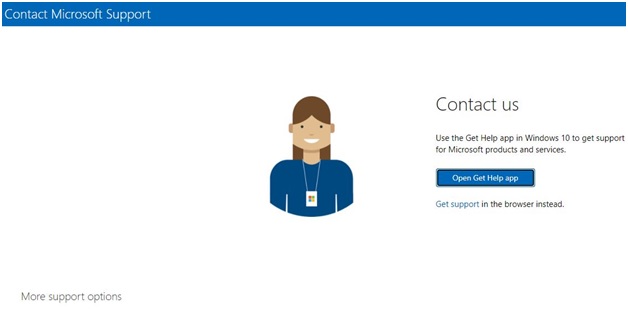
4. Encontrar la clave de producto de Windows desde un PC muerto con EaseUS Key Finder
- Herramienta: Un ordenador nuevo, un cable de datos SATA, el software buscador de claves de producto de Windows.
- Duración: 5 minutos más o menos.
Aparte de los tres métodos anteriores, todavía tenemos una solución fácil y complicada para ayudarle. Todo lo que necesita es recurrir a un software fiable de búsqueda de la clave de producto de Windows - EaseUS Key Finder, también llamado EaseUS Key Finder, para obtener ayuda.
Su función de clave de producto le permite escanear y ver la clave de producto en sólo dos pasos. A continuación se explica cómo hacerlo:
Primero, saque la unidad del sistema operativo del PC muerto
Debe abrir la caja del ordenador, encontrar la unidad del sistema y sacarla del PC muerto.
A continuación, conecte la unidad del sistema a un nuevo ordenador
Después, necesitará un adaptador SATA a USB 3.0 para convertir su disco duro o SSD en un disco duro externo.

Por último, ejecute el software EaseUS Key Finder para encontrar la clave de producto de Windows
Ahora, puede ejecutar EaseUS Todo Key Finder con su función de clave de producto para escanear y restaurar la clave de producto de Windows para el PC muerto:
Paso 1. Saque el disco duro del sistema operativo de su PC muerto o que no puede arrancar, luego conéctelo a un ordenador en funcionamiento a través de un cable SATA-USB como un disco duro externo.

Paso 2. Inicie EaseUS Key Finder en el mismo ordenador nuevo y sano, haga clic en "Disco Duro Externo", luego seleccione su disco SO muerto o no arrancable debajo de la sección Elegir una unidad. Y haga clic en "Escanear" para continuar.
O bien, puede buscar para seleccionar la cuenta de usuario en la unidad del SO muerta o no arrancable bajo la sección Elegir una cuenta de Microsoft.
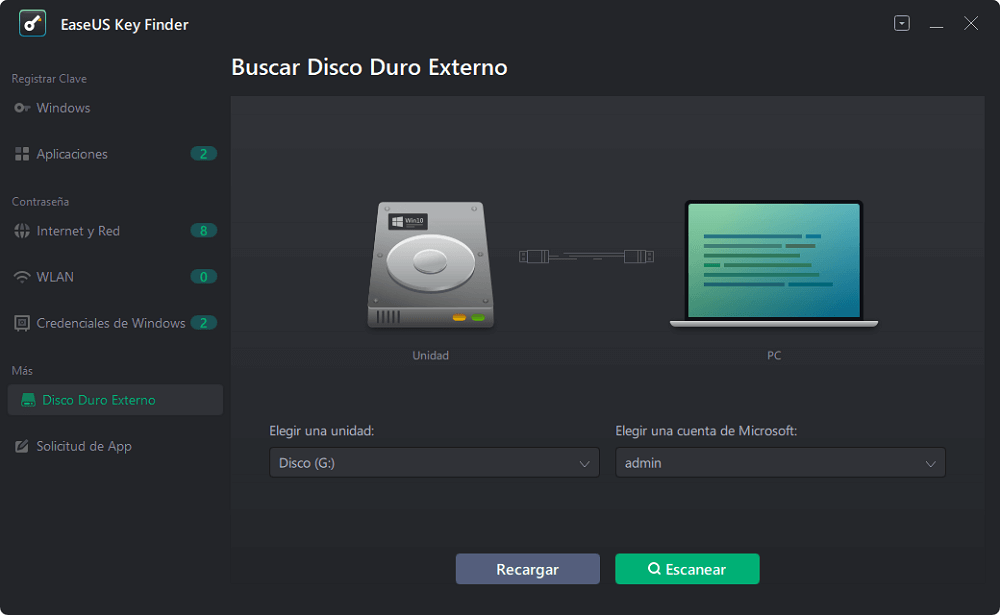
Paso 3. Encuentre las claves de producto importantes de la unidad del sistema operativo del PC muerto o que no se puede arrancar.
1. Para encontrar las claves de producto de Windows, aplicaciones o contraseñas de WiFi:
- Haga clic en "Windows" o "Aplicaciones" >Las claves de producto de Windows o de las aplicaciones o sus contraseñas WiFi del PC muerto o que no arranca aparecerán en el panel derecho.
- Pulse "Copiar", "Imprimir" o "Guardar" para hacer una copia de seguridad de las claves de producto de Windows o de los programas instalados o de las contraseñas WiFi.
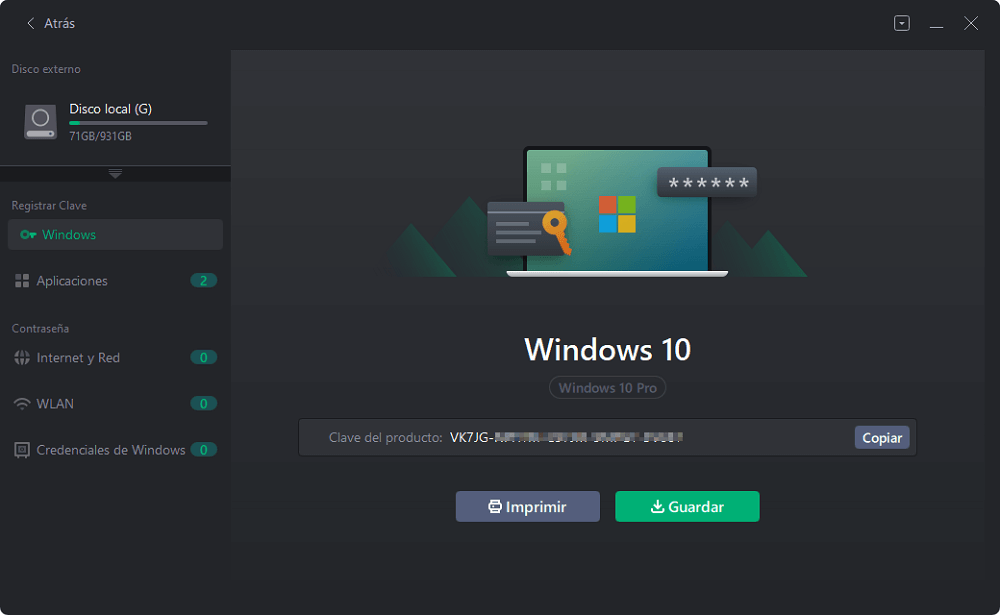
2. Para encontrar la clave del navegador o de las credenciales de Windows:
- Haga clic en "Internet y Red" o "Credenciales de Windows" a la izquierda, y haga clic en "Verificar Ahora".
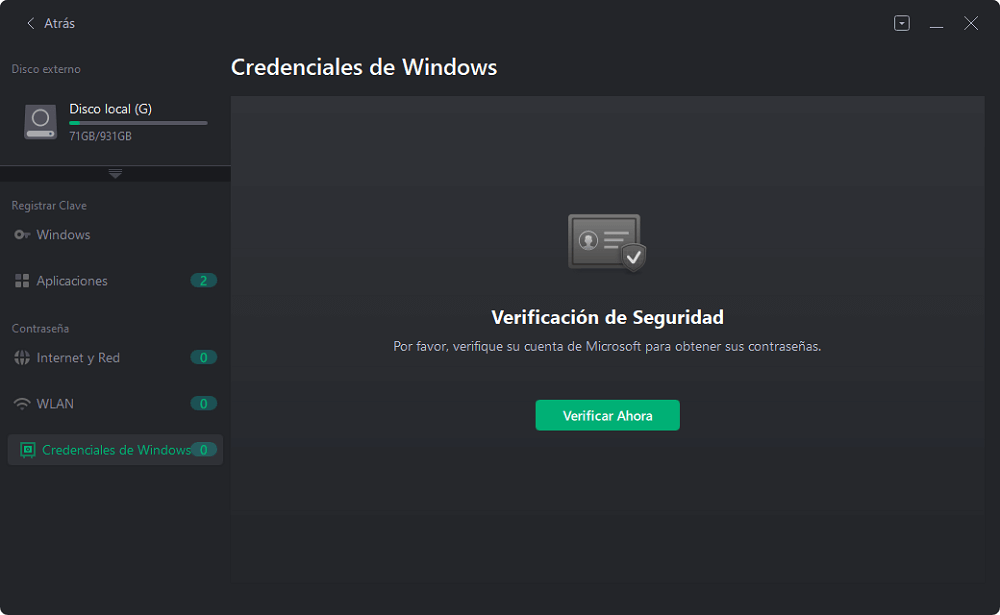
- Introduzca su cuenta Microsoft y la contraseña del PC muerto o que no arranca para la verificación.
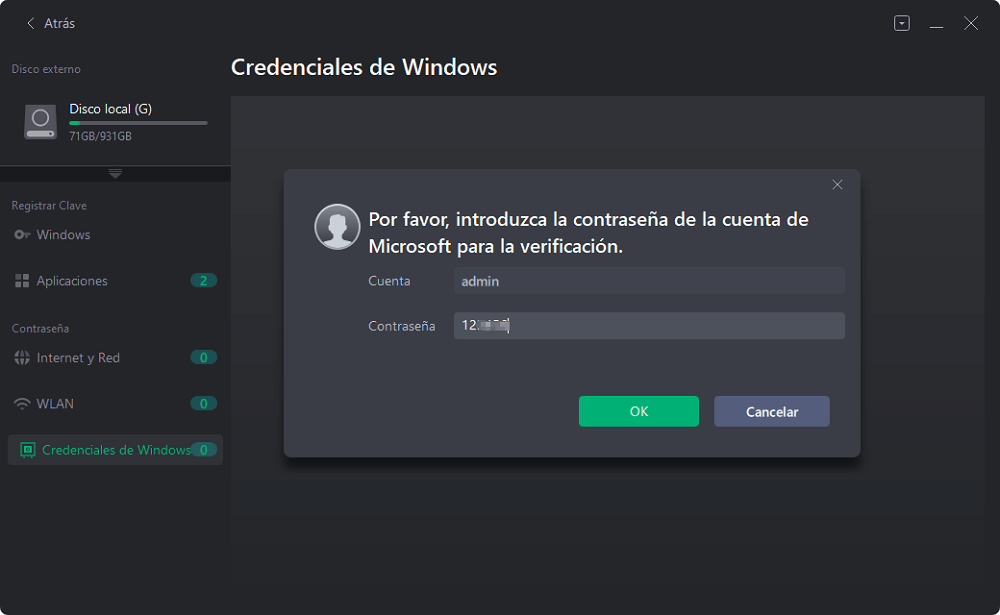
- Entonces, podrá ver todas las cuentas y contraseñas que ha guardado en los navegadores de Internet o en su PC. Puede "Copiar", "Imprimir", o "Guardar" estas cuentas y claves como una copia de seguridad en su nuevo ordenador.
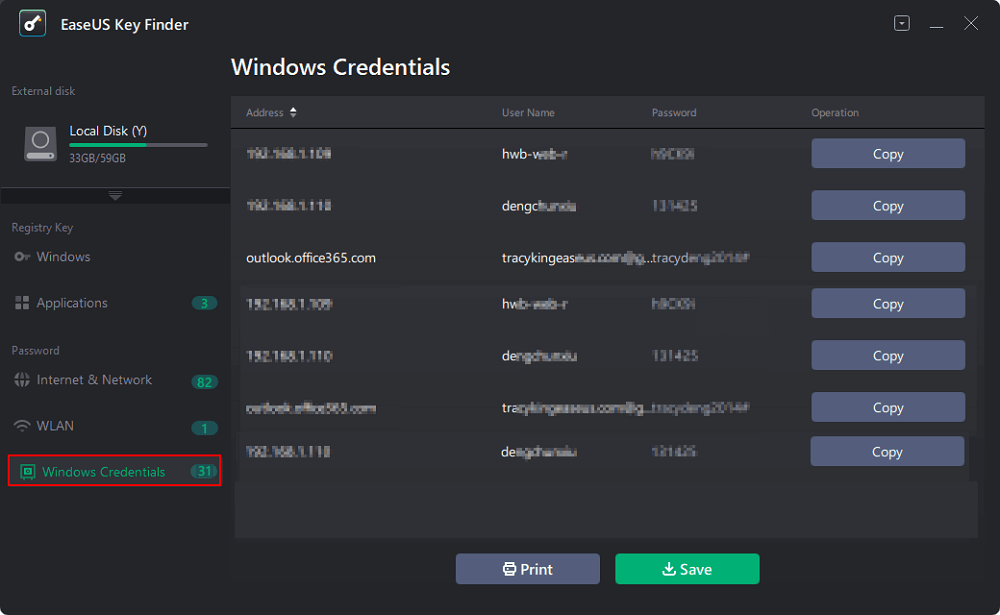
Conclusión
Siguiendo los cuatro métodos anteriores, puede encontrar o recuperar con éxito la clave de producto de Windows de un ordenador muerto o que no arranca.
Tenga en cuenta que si no tiene la pegatina COA o ha olvidado su cuenta de Microsoft, puede recurrir directamente a EaseUS Key Finder para obtener ayuda. Siempre estará listo para ayudar.
¿Ha sido útil esta página?
Sobre EaseUS Key Finder
EaseUS Key Finder puede recuperar las claves de producto del sistema Windows, recuperar las claves de producto de Adobe y Office y las de otros programas.
Comentarios del Producto

